Kaip atidaryti programą ar failą naujame virtualiame darbalaukyje Windows 10

"Microsoft" pagaliau pridėjo virtualius darbalaukius kaip įmontuotą "Windows 10" funkciją. Virtualūs darbalaukiai yra naudingi, jei paleidžiate
SUSIJĘS: Kaip naudotis virtualiais darbalaukiais sistemoje Windows 10
Jei norite atidaryti failą ar programą į naują virtualų darbastalį, galite sukurti naują darbalaukį, naudodamiesi užduočių rodiniu, perjunkite į tą darbalaukį, tada atidarykite failą ar programą toje darbastalyje. Tačiau yra greitesnis būdas naudoti nemokamą įrankį, kuris papildo parinktį kontekstinio meniu.
Atsisiųskite "Vdesk" ir išsaugokite ją bet kuriame kietojo disko aplanke. Neįdiegiate tokios programos kaip tradicinė programa, todėl jos dukart spustelėkite, o ne įrašykite ją saugioje vietoje (kur ji nebus ištrinta), ir ją sukursime naudodamiesi komandinės eilutės argumentu. konteksto meniu elementas.
Atidarykite "File Explorer" ir eikite į aplanką, kuriame įrašėte failą Vdesk.exe. Dešiniuoju pelės klavišu spustelėkite failą ir iššokančio meniu pasirinkite "Open command window here".
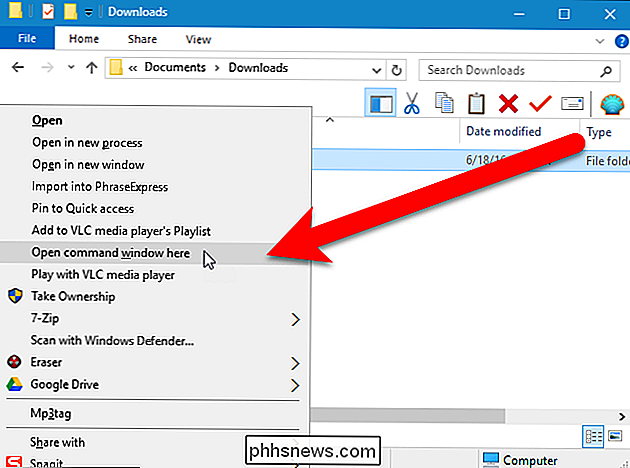
Norėdami pridėti pasirinktį kontekstiniame meniu, kuris atidaro failą ar aplanką naujame virtualioje darbastalyje, įveskite šią komandą eilutėje ir paspauskite "Enter".
vdesk -install
Spustelėkite mygtuką "X" viršutiniame dešiniajame komandų eilutės lango kampe, kad jį uždarytumėte.
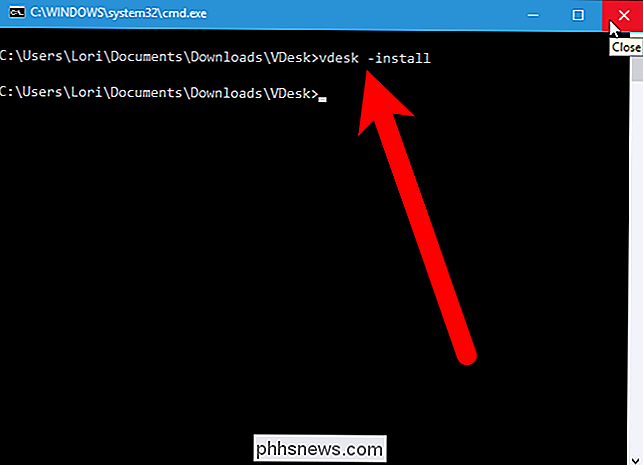
Norėdami atidaryti failą ar programą naujuose virtualiuose darbastaliuose, Iš dešiniajame pelės mygtuko spustelėkite failą, programą .exe failą arba programos nuorodą ir iššokančio meniu pasirinkite "Atidaryti į naują virtualų darbastalį".
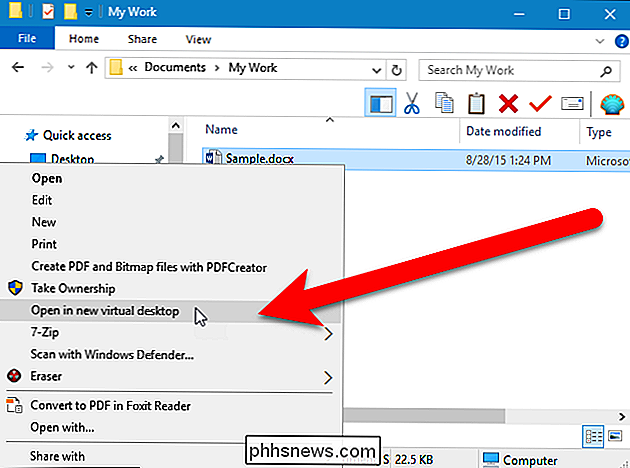
Sukuriamas naujas virtualus darbastalis ir pasirinktas failas arba programa yra atidaryta šioje virtualioje darbastalyje. .
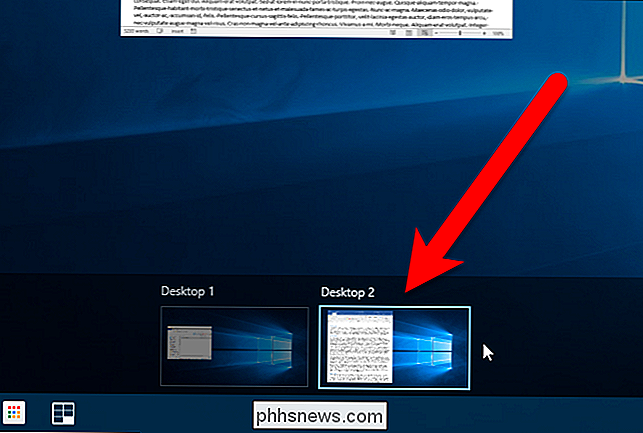
Norėdami pašalinti iš kontekstinio meniu parinktį "Atidaryti naujojoje virtualioje darbastalyje", atidarykite komandų eilutės langą, aprašytą anksčiau šiame straipsnyje, įveskite šią komandą eilutėje ir paspauskite "Enter".
vdesk -instalinis
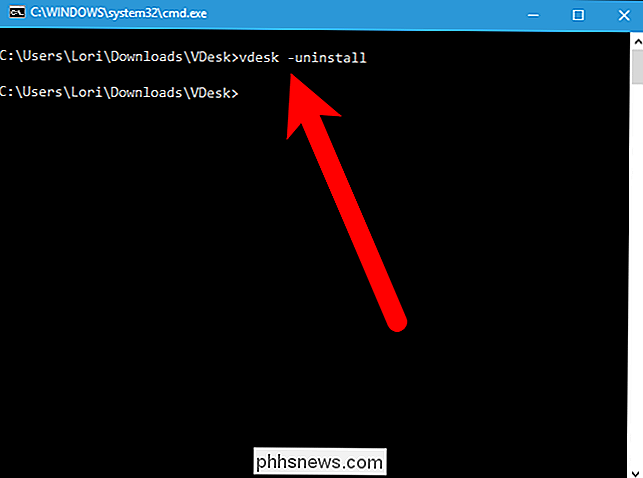
Taip pat galite atidaryti tam tikrą failą ar programą naujame virtualiojame darbastalyje, kai "Windows" paleidžia. Pvz., Galbūt jūs turite tekstinį failą, kurį atidarote Notepad kiekvieną kartą prisijungdami prie Windows, kad galėtumėte laikyti savo darbo žurnalą. "Vdesk" yra komandinės eilutės įrankis, todėl galite sukurti paketinį failą (tekstinį failą su plėtiniu ".bat"), kuris paleidžia "Windows" automatiškai paleidžia "Vdesk" su atitinkamomis komandomis. Šio pavyzdžio paketinio failo komanda būtų tokia:
vdesk "C: Users Lori Documents My Work MyLog.txt"
Įsitikinkite, kad įdėkite tinkamą kelią į tekstą failą, kurį norite atidaryti. Be to, po "vdesk" nedėkite "notepad". Tokiu būdu atidarysite "Notepad" į naują tuščią teksto failą, o ne atidarysite nurodytą failą. Tiesiog įdiekite visą kelią į tekstinį failą po to, kai komanda "vdesk" atidarys tekstinį failą numatytojo teksto redagavimo priemonėje. Jei naudojate komandą "vdesk" savo kompiuteryje (be viso maršruto), kaip nurodyta pirmiau, jums reikės pridėti visą failą vdesk.exe į Path sistemos kintamąjį. Jei nenorite pridėti kelio į "Path" sistemos kintamąjį, būtinai įdiekite visą kelią į serveryje esantį failą vdesk.exe.
"Vdesk" gali būti naudojamas kartu su serijiniais failais, kad būtų galima automatiškai nustatyti virtualųjį Dirbtuvės su failais ir programomis atidaromos, kurias naudojate kiekvieną dieną kiekvieną kartą paleidus Windows. Jūs taip pat galite naudoti "Vdesk", norėdami paleisti tam tikrą skaičių virtualių stalinių kompiuterių, atidarius konkrečius failus ar programas. Pavyzdžiui, ši komanda atidaro tris virtualius darbastalius (visos atviros programos tampa pirmojo virtualiojo darbastalio dalimi).
vdesk 3
Jei turite daug virtualių stalinių kompiuterių, patogu žinoti virtualaus darbastalio numerį jūs šiuo metu peržiūrite ir yra nemokamas įrankis, kuris prideda indikatorių prie sistemos dėklo, rodančio šiuo metu aktyvios virtualios darbastalio numerį.

Kaip sukurti "iPhone" ar "iPad"
3D "Paralaks" ekrano fonus. Jei turite "iPhone" arba "iPad", galbūt pastebėjote 3D efektą kai kuriuose fonuose, kur atrodo jūsų pagrindinio ekrano piktogramos rodomos viršuje. Galite tai padaryti beveik bet kokiam vaizdui be specialios programinės įrangos. Užsklandos, apie kurias kalbame, vadinamos paralaksinėmis tapetais, bet jūsų "iOS" įrenginyje "Apple" nurodo tai kaip "perspektyvią" tapetą.

Kaip pašalinti nenaudojamas nukopijuotų ekrano kopijų dalis "Microsoft Office" dokumentuose?
Kai pridedate ekrano kopiją prie "Microsoft Office" dokumento ir apkarpysite jį, greičiausiai nieko daugiau neatsižvelgsite į nežinomos dalys, bet ar žinote, kad jie vis dar egzistuoja ir gali kelti pavojų saugumui, jei juose yra slaptos informacijos? Šiandien "SuperUser Q & A" padeda susirūpinimą keliančiam skaitytojui išlaikyti tik tas ekrano kopijų dalis, kurių reikia, kad visam laikui atsikratyti likusių dalių.



